Cum să setați locația implicită a PC-ului în Windows 10

Mai multe aplicații și servicii în Windows 10 aveți nevoie de acces la locația dvs. pentru a le împărtăși servicii bazate pe locație. Cu toate acestea, uneori lucrurile pot merge prost și descoperirea locației se poate rupe, cauzând ca aplicațiile și serviciile să nu reușească să preia locația dvs. curentă. Ținând cont de astfel de circumstanțe, puteți seta locația prestabilită care poate fi utilizată atunci când aplicațiile și serviciile nu pot stabili corect locația dvs. curentă
Se poate dovedi a fi destul de util când și dvs. actual și Mod implicit locația este setată la dvs. adresa de acasa. Puteți să vă opriți pașnic să vă faceți griji cu privire la viteza lentă și descoperirea locației pe internet, deoarece locația dvs. implicită va fi ridicată, dacă cea actuală este inaccesibilă. Destul de util, nu-i așa? Să vedem pașii setați și modificați locația prestabilită în Windows 10.
Setați locația implicită în Windows 10
1. Deschideți Setări aplicație folosind combinația de taste Windows Key + I. Selectați intimitate din opțiunile disponibile.
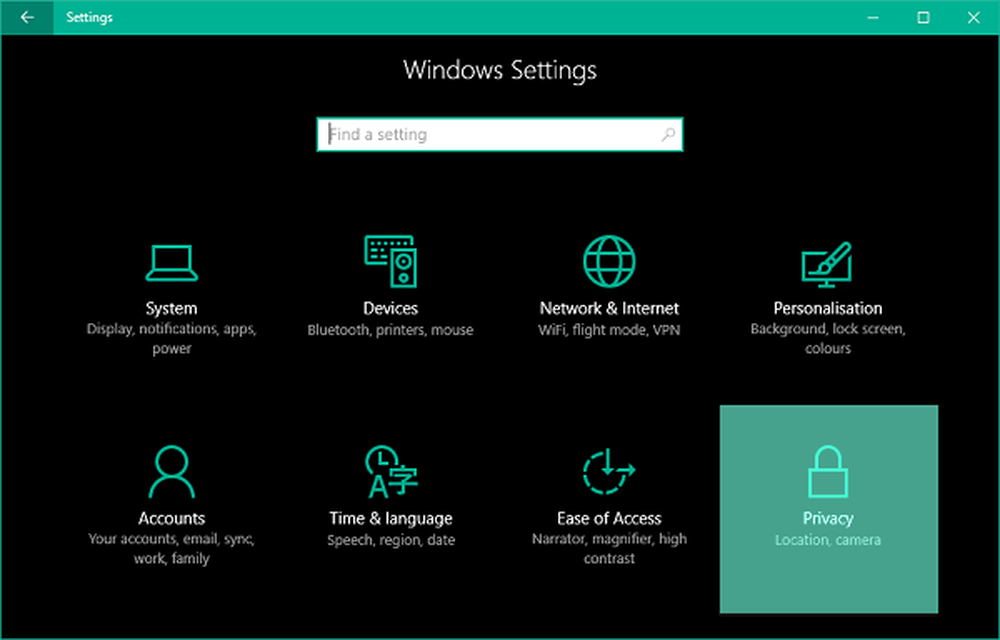
2. În panoul din stânga din fereastra Setări de confidențialitate, treceți la Locație fila.
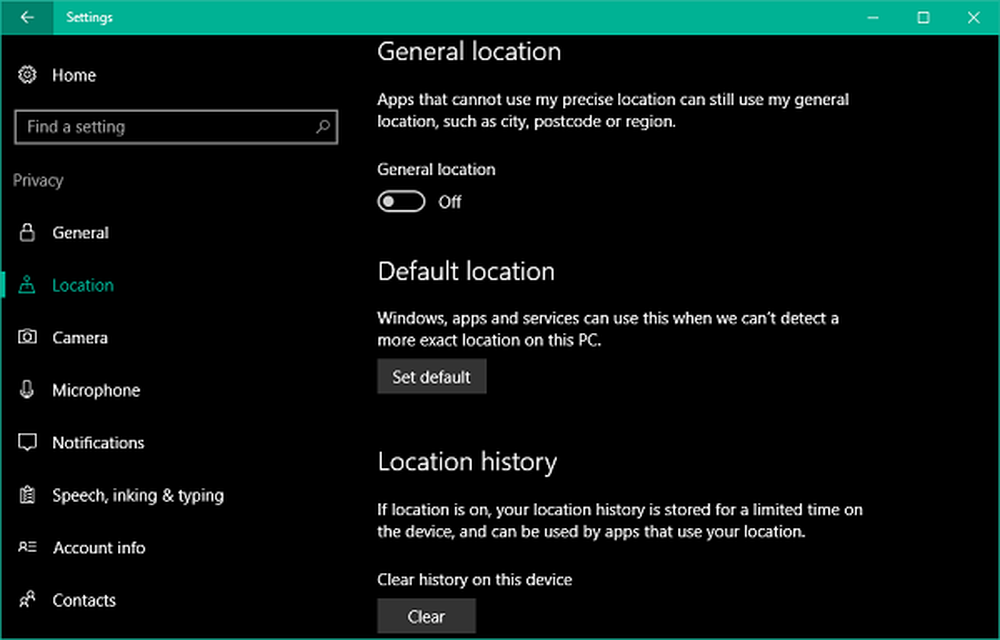
3. Acum, în panoul din partea dreaptă, derulați în jos până la secțiunea numită Locația implicită. Click pe Setați implicit pentru a deschide aplicația Hărți Windows pentru a seta o locație ca implicită.
4. În continuare, în aplicația Hărți, faceți clic pe Setați locația prestabilită buton.
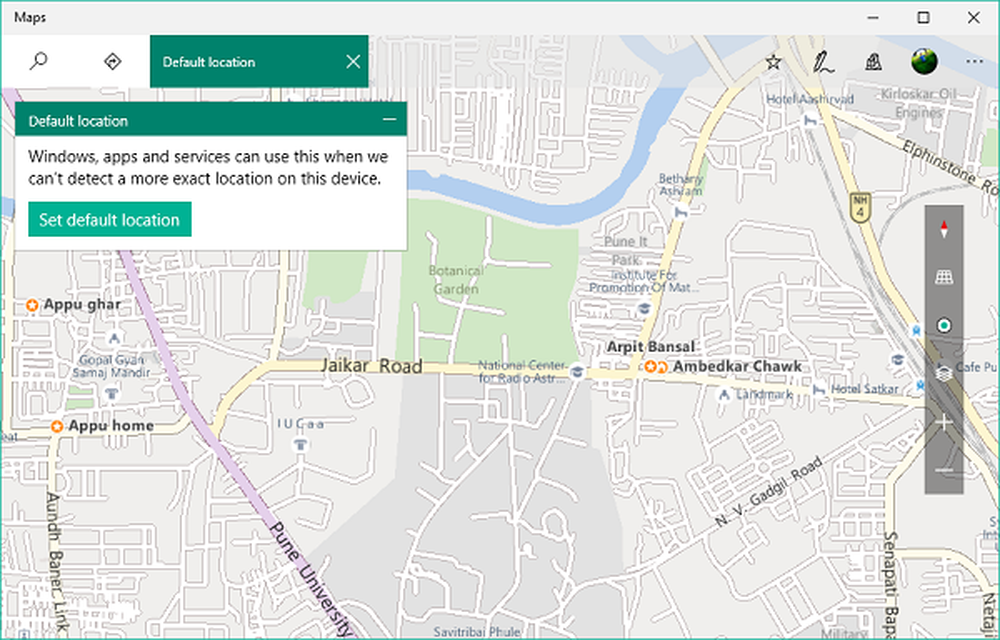
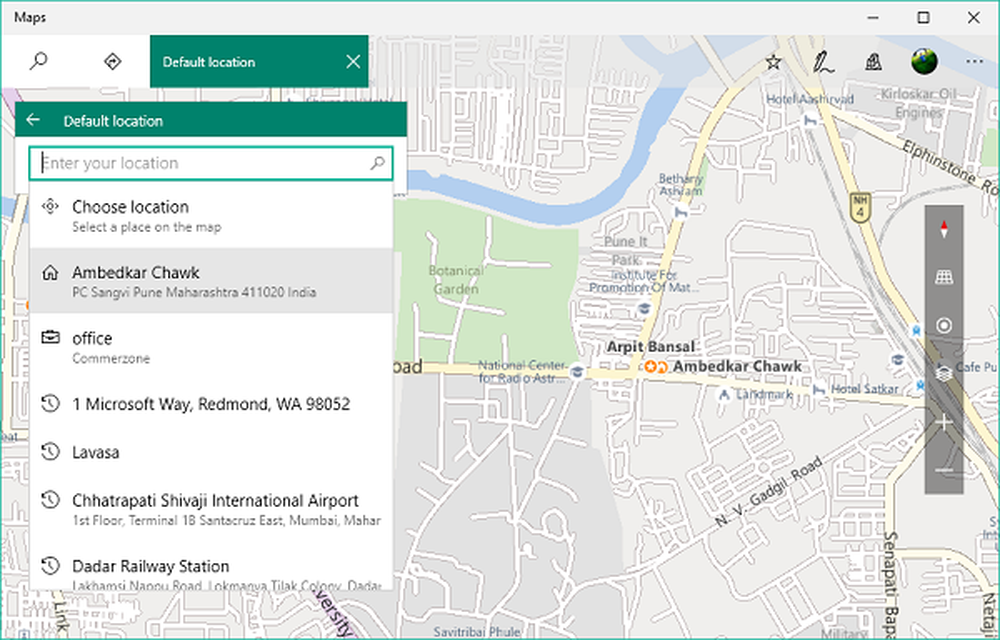
6. Asta este. Ați salvat locația prestabilită, care va fi selectată automat în cazul în care o locație exactă nu este descoperită de aplicații.
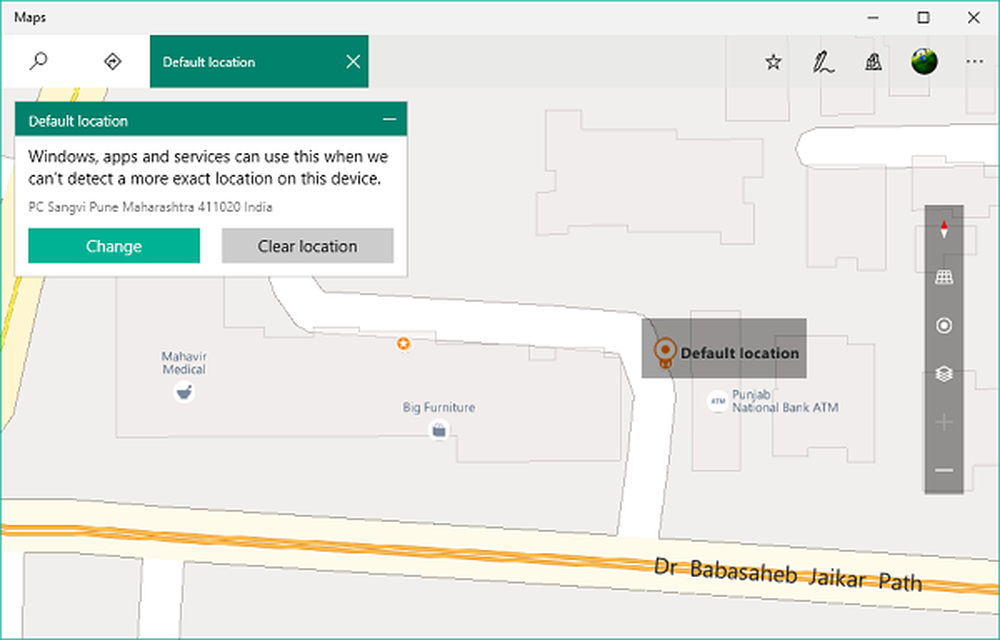
Schimbați locația implicită
7. La schimbați locația prestabilită în viitor, puteți, de asemenea, accesa Setările aplicației Maps.
Pentru a face acest lucru, faceți clic pe butonul orizontal pentru meniul de elipsă pe marginea din dreapta sus a aplicației Hărți și selectați Setări din meniu. Acum, în fila Setări, faceți clic pe Schimbați locația implicită butonul din secțiunea "Locație implicită".
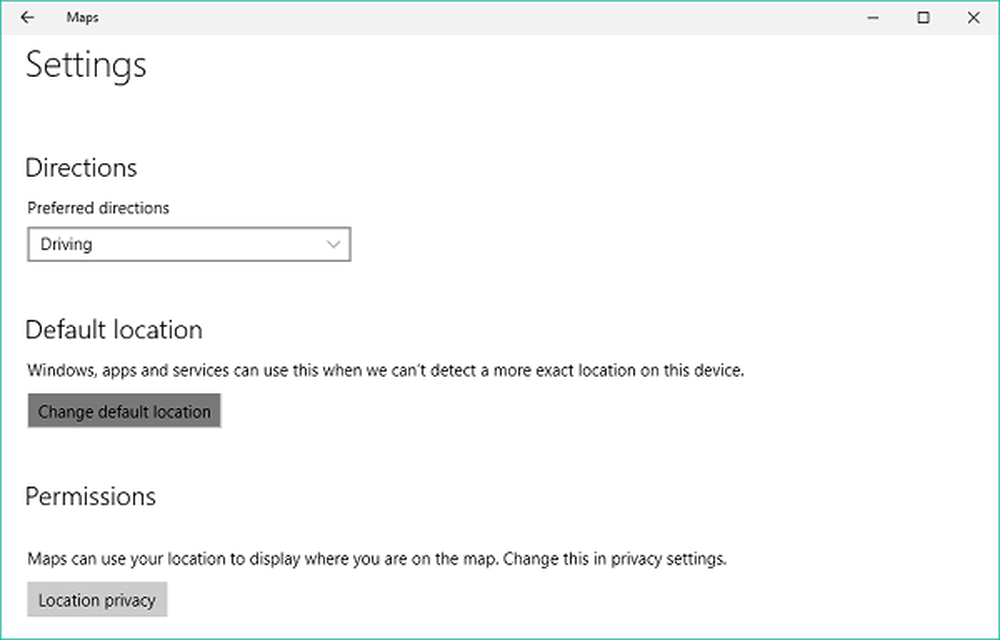
Locația dvs. implicită ar trebui să fie acum preluată de fiecare dată când serviciile de localizare a locației nu reușesc să vă determine locația exactă.
Această postare arată modul de setare a locației implicite prin intermediul applet-ului Panoul de control în Windows 7.
Citit: Locația dvs. este în prezent utilizată în Windows 10.



